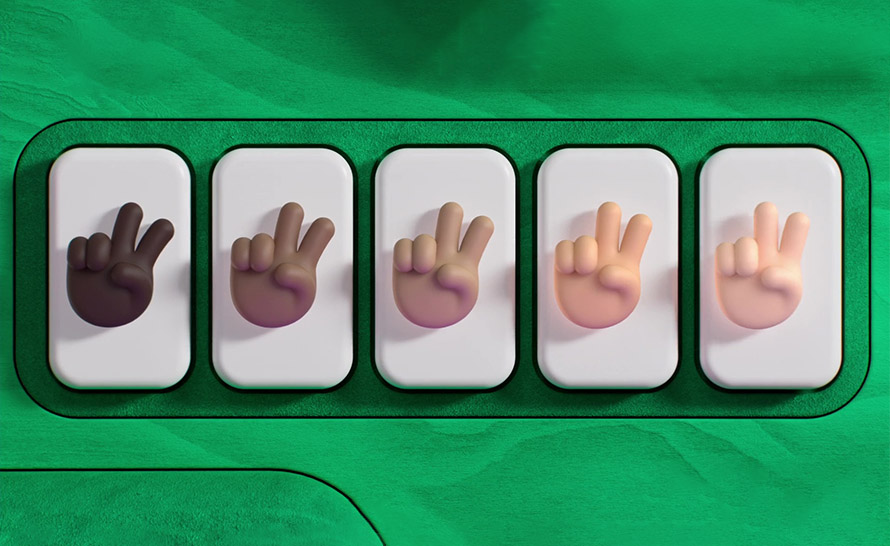Emoji i reakcje w Microsoft Teams i innych produktach giganta z Redmond korzystają z neutralnego, "komiksowego", żółtego odcienia skóry. Nie wszyscy jednak wiedzą, że można go spersonalizować. W przypadku Teams służą do tego nowe ustawienia, które pojawiły się w wersji zapoznawczej. Sprawdź, jak dostosować odcień skóry, jeśli chcesz, aby przypominał on Twój własny!
Personalizacja odcienia skóry w emoji i reakcjach pozwala Ci lepiej odzwierciedlić swój wygląd zewnętrzny i wyrażać się w bardziej autentyczny sposób na spotkaniach i w rozmowach. Zapewnia to bardziej inkluzywne, osobiste i angażujące doświadczenie. Odcień skóry w Teams jest spójny w różnych klientach, więc będzie widoczny dla użytkowników niezależnie od urządzenia. Jak to działa?
- Aby zmienić kolor skóry, kliknij Ustawienia i nie tylko (...) > Ustawienia > Wygląd i dostępność, a następnie wybierz którąś z opcji w sekcji Odcień skóry.
- Alternatywnie możesz zmienić kolor skóry bezpośrednio w menu reakcji lub emoji. Najedź kursorem na wiadomość na czacie lub wybierz przycisk Emoji, GIF-y i naklejki w polu pisania wiadomości, wybierz przycisk Dostosuj obok pola wyszukiwania, wybierz odcień skóry, który chcesz, a następnie zapisz zmiany.
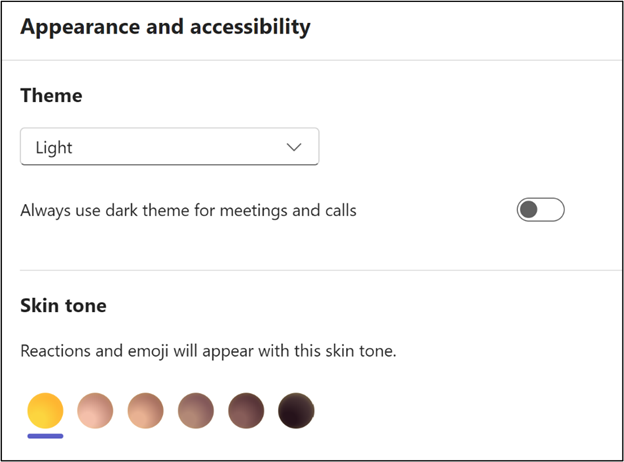
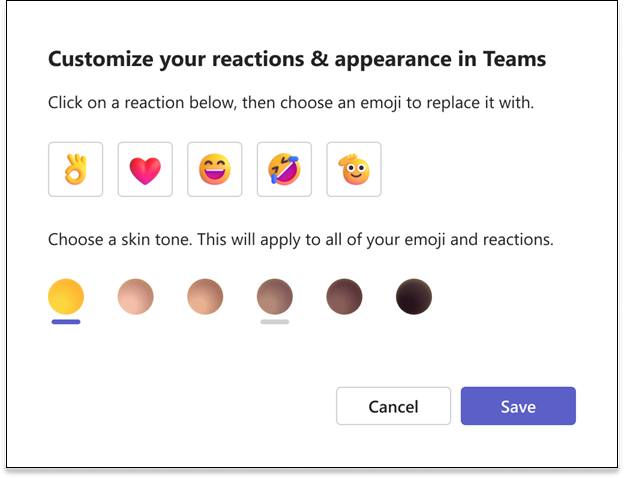
Wybrany odcień skóry będzie widoczny w Twoich emoji i reakcjach na czatach, kanałach i spotkaniach. Co ciekawe, aby zmienić odcień skóry dla pojedynczego emoji lub reakcji, nie musisz za każdym razem otwierać Ustawień ani menu i zmieniać domyślnego odcienia. Możesz to zrobić, klikając prawym przyciskiem myszy emoji lub reakcję na Windows, Mac i w przeglądarce, lub dłużej przyciskając emoji lub reakcję na Androidzie i iOS.
Ta funkcjonalność jest już dostępna dla użytkowników Teams Public Preview lub Microsoft 365 Targeted Release w nowym kliencie Teams na Windows, macOS, przeglądarki, Androida i iOS. Pozostali uczestnicy spotkania nie muszą być członkami Teams Public Preview.